סיכום מספר אימיילים וייצור דוח ב-Outlook באמצעות AI
אם המשימות היומיות שלך כוללות לעיתים קרובות החלפת אימיילים המתעדת את העבודה שלך, סיכום האימיילים האלה במשך תקופה מסוימת עשוי להיות חיוני. פתיחת כל אימייל באופן ידני וצירוף המידע לדוח הוא תהליך שמצריך זמן ועשוי להוביל לשגיאות. כדי להתמודד עם הצורך הזה, Kutools עבור Outlook מציג את פיצ'ר סיכום ה-AI. כלי זה עוזר לזרז את זרימת העבודה שלך על ידי שימוש ב-AI כדי לסכם במהירות מספר אימיילים וליצור דוח מפורט ישירות בתוך Outlook, מה שהופך את המשימה ליעילה ומדויקת יותר.
נקודות מרכזיות של פיצ'ר סיכום ה-AI:
- השתמש בטכנולוגיית AI מתקדמת כדי לסכם במהירות את התוכן של מספר אימיילים.
- בחר תקופות שונות לסיכומי אימיילים בהתאם לצרכים שלך, כגון היום, אתמול, השבוע, החודש, או התאם אישית את טווח הזמן.
- מציע שלושה סגנונות סיכום: מדויק, פשוט, וממוקד בהדגשות. כמו כן מאפשר לך להתאים אישית את הדרישות.
- דוחות הסיכום יכולים להיות מתורגמים ל-40 שפות.
- תומך בייצור מספר סיכומים בו זמנית, ואתה יכול לערוך את הסיכום הנוכחי כדי ליצור אחד חדש שמתאים טוב יותר לצרכים שלך.
- ניתן להעתיק את הסיכומים שנוצרו, לייצא אותם כקבצי טקסט או PDF, או להשתמש בהם ישירות כגוף של אימייל חדש.
תכונות אלו הופכות את תהליך סיכום האימיילים ליעיל וгиб יותר.
שימוש בפיצ'ר סיכום ה-AI
בואו נבחן ביתר פירוט כיצד להשתמש בצורה יעילה בפיצ'ר סיכום ה-AI.
שלב 1. הפעל את Outlook.
שלב 2. לחץ על הלשונית Kutools AI ובחר את פיצ'ר הסיכום.
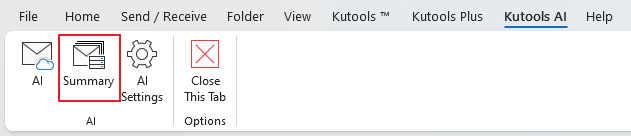
שלב 3. בשלב 1 של חלון סיכום העבודה:
ראשית, בחר את תקופת סיכום האימיילים הרצויה לך. ישנם שני דרכים לציין את התקופה:
בחר במהירות תקופה מהתפריט הנפתח.

התאם אישית את התקופה לפי הצורך שלך.
הערה: עליך לבחור "מותאם אישית" מהתפריט הנפתח תחילה כדי לאפשר את אפשרות התאריך המותאם אישית.
לאחר מכן, סמן את התיקיות שמיהן ברצונך לקמפל את הסיכומים.

לחץ על הבא כדי לעבור לשלב 2 של חלון סיכום העבודה.
שלב 4. בשלב 2 של חלון סיכום העבודה:
ראשית, בחר את האימיילים שברצונך לסכם.
לאחר מכן, בחר את סגנון הסיכום והשפה.

שלב 5. התחל בסיכום
לחץ על הכפתור התחל סיכום כפתור ![]() , וה-AI יסכם את האימיילים המפורטים.
, וה-AI יסכם את האימיילים המפורטים.
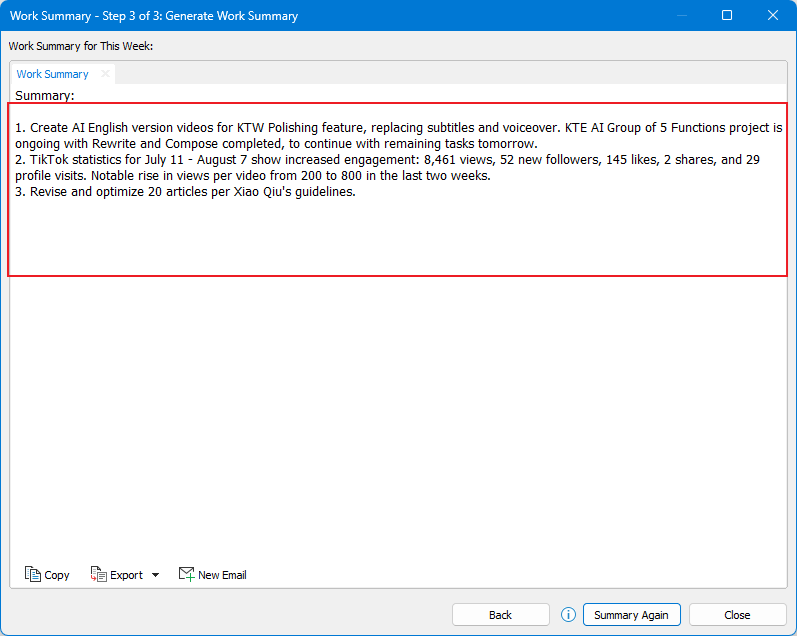
אם אינך מרוצה מהסיכום הנוכחי, תוכל ללחוץ על כפתור סיכום שוב לקבלת גרסה מתוקנת.
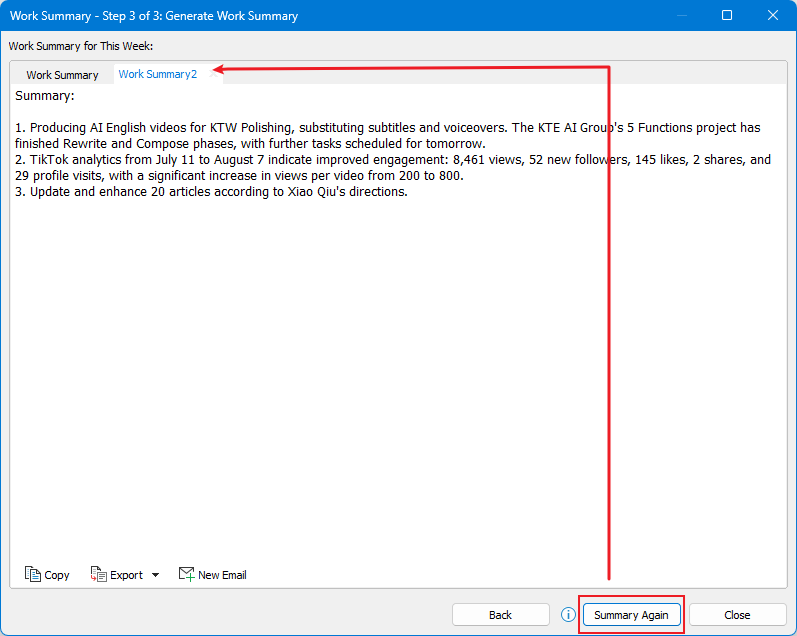
לחלופין, תוכל לבצע שינויים לסיכום הראשון על ידי הוספה או הסרה של תוכן, ולאחר מכן ללחוץ על סיכום שוב כדי ליצור גרסה משופרת בהתבסס על השינויים שלך. תוכל להמשיך להתאים עד שתגיע לסיכום הרצוי.
שלב 6. השתמש בסיכום
לחץ על העתק כפתור
 כדי להעתיק את הסיכום ללוח העריכה, ואז להדביק אותו בכל מקום שתרצה.
כדי להעתיק את הסיכום ללוח העריכה, ואז להדביק אותו בכל מקום שתרצה.לחץ על ייצוא וציין לייצא את הסיכום הנוכחי לתיקייה כקובץ טקסט או PDF.

לחץ על מייל חדש כפתור
 , וחלון הודעה חדש ייפתח עם הסיכום שכבר מוכנס בגוף. אתה רק צריך לערוך את השולח, המקבלים, והנושא, ואז ללחוץ על שלח כדי לשלוח את האימייל המסוכם.
, וחלון הודעה חדש ייפתח עם הסיכום שכבר מוכנס בגוף. אתה רק צריך לערוך את השולח, המקבלים, והנושא, ואז ללחוץ על שלח כדי לשלוח את האימייל המסוכם.
לחץ על כפתור חזור כדי לאפס את האפשרויות בשלב האחרון.
אם זו הפעם הראשונה שבה אתה משתמש בתכונות ה-AI, תצטרך להגדיר את הגדרות ה-AI לפני השימוש בפונקציית הסיכום.

כלי הפרודוקטיביות הטובים ביותר ל-Office
חדשות חמות: Kutools עבור Outlook משיק גרסה חינמית!
התנסו בגרסה החינמית החדשה של Kutools עבור Outlook עם יותר מ-70 תכונות מדהימות, לשימושכם לתמיד! לחצו להורדה עכשיו!
🤖 Kutools AI : עושה שימוש בטכנולוגיית AI מתקדמת לניהול דואר אלקטרוני בקלות, כולל השבה, סיכום, אופטימיזציה, הרחבה, תרגום וכתיבת הודעות.
📧 אוטומציה של כתובת דואר אלקטרוני: תגובה אוטומטית (זמין עבור POP ו-IMAP) / תזמון שליחת כתובת דואר אלקטרוני / העתקה אוטומטית/עותק מוסתר לפי כלל בעת שליחת משלח אימייל / העברה אוטומטית (כלל מתקדם) / הוספת ברכה אוטומטית / פיצול אוטומטי של דואר אלקטרוני עם מספר נמענים להודעות נפרדות...
📨 ניהול כתובת דואר אלקטרוני: שלח מייל מחדש / חסום דואר אלקטרוני מזויף לפי נושא ואחרים / מחיקת דואר כפול / חיפוש מתקדם / ארגון תיקיות...
📁 קבצים מצורפים Pro: שמירה אצווה / פרידה אצווה / דחיסה אצווה / שמירה אוטומטית / נתק אוטומטית / דחיסה אוטומטית...
🌟 קסם הממשק: 😊עוד אימוגי יפים ומגניבים / קבלת תזכורת כאשר מגיע דואר אלקטרוני חשוב / מזעור Outlook במקום סגירה...
👍 פעולות בלחיצה אחת: השב לכולם עם קבצים מצורפים / דואר אלקטרוני נגד פישינג / 🕘הצגת אזור הזמן של השולח...
👩🏼🤝👩🏻 אנשי קשר ויומן: הוספת אנשי קשר מאצווה מתוך כתובת דואר אלקטרוני נבחרת / פיצול קבוצת אנשי קשר לקבוצות נפרדות / הסר תזכורת יומולדת...
פתחו מיד את Kutools עבור Outlook בלחיצה אחת. אל תחכו – הורידו עכשיו והגבירו את היעילות שלכם!








